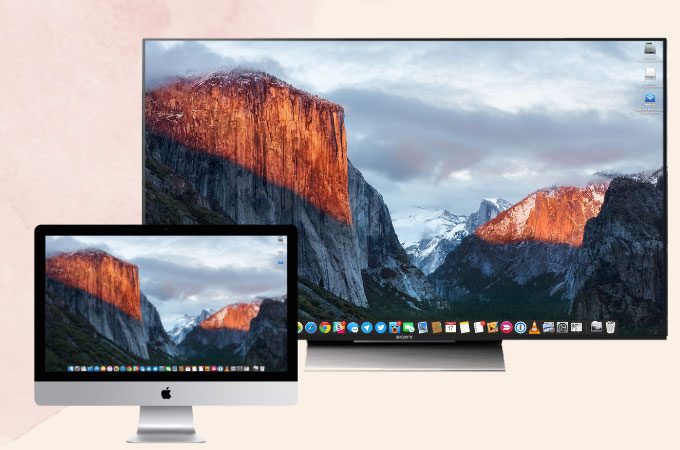
Vous recherchez le meilleur outil de mise en miroir que vous pouvez utiliser pour mettre en miroir un mac sur une Sony TV ? Cet article vous explique comment utiliser l’écran de votre Mac et le mettre en miroir sur un écran plus large à la maison, comme votre Sony TV. Vous pourrez ainsi regarder des films, diffuser des vidéos en continu, afficher des fichiers tels que des images, des présentations, des documents et autres. Pour en savoir plus sur ce processus de mise en miroir, voici les outils que vous pouvez consulter.
Les 3 meilleurs outils pour mettre en miroir un Mac sur une Sony TV
Connecter un ordinateur Mac à une Sony TV via ApowerMirror
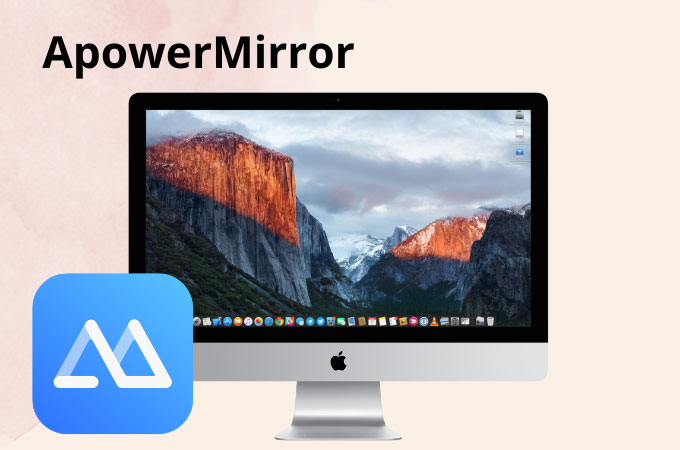
Pour connecter un mac sur une Sony TV, ApowerMirror doit être sur votre liste. Cette application étonnante est applicable à différentes plates-formes comme Windows, Mac, Android et les téléphones iOS, c’est pourquoi elle est l’un des meilleurs outils que vous pouvez utiliser pour afficher l’écran de votre Mac sur votre TV. Vous pouvez afficher des vidéos en qualité miroir complète et ultra-haute. En plus de la mise en miroir, vous pouvez également enregistrer des écrans, capturer des captures d’écran et faire des annotations en temps réel. Commencez à profiter de cet outil à l’aide des étapes suivantes énumérées ci-dessous.
- Téléchargez l’application sur votre Mac et votre Sony TV.
- Une fois téléchargée, ouvrez l’application. Sur votre Mac, affichez le centre de contrôle puis choisissez votre Sony TV dans la liste.
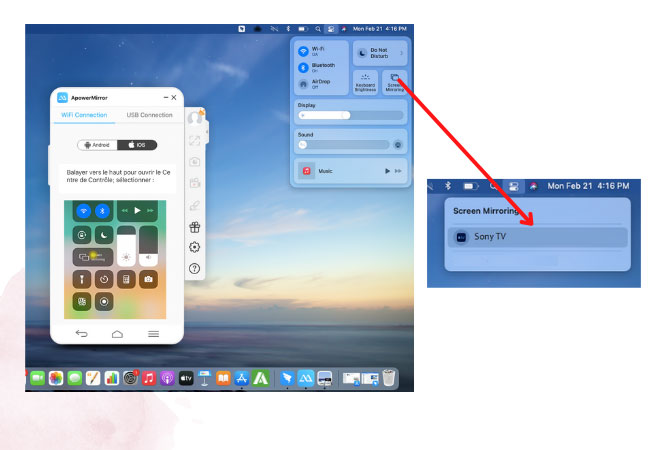
- Votre Mac est maintenant mis en miroir sur votre Sony TV.
AirbeamTV
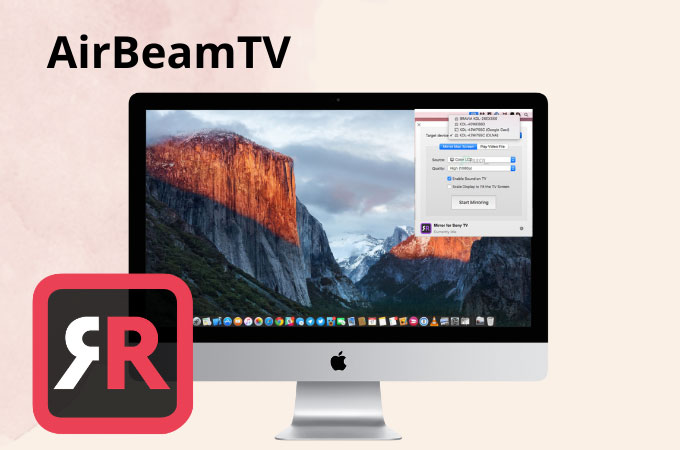
En dehors d’ApowerMirror, vous pouvez également utiliser et essayer AirBeamTV. Cette application de mise en miroir d’écran pour iPhone, iPad et Mac est également l’un des outils de mise en miroir les plus recherchés et téléchargés ces jours-ci. Vous pouvez mettre en miroir des applications, des documents, des photos et des vidéos de votre Mac sur votre Sony TV. Ce qui est également bien avec cette application, c’est qu’elle ne nécessite aucun câble pour effectuer le processus de mise en miroir. Mettez en miroir votre Mac sur une Sony TV à l’aide des étapes suivantes énumérées ici :
- Téléchargez AirbeamTV et installez-le sur votre Sony TV. D’autre part, installez l’application Mirror for Sony sur votre Mac. Lancez les applications une fois installées.
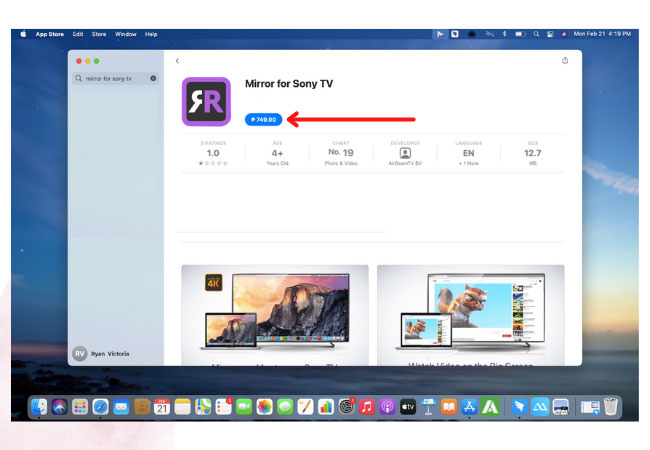
- Sur votre Mac, cliquez sur l’application Mirror for Sony TV > Mirror Mac Screen > enable sound on TV >Start Mirroring.
- Le processus de mise en miroir commencera alors.
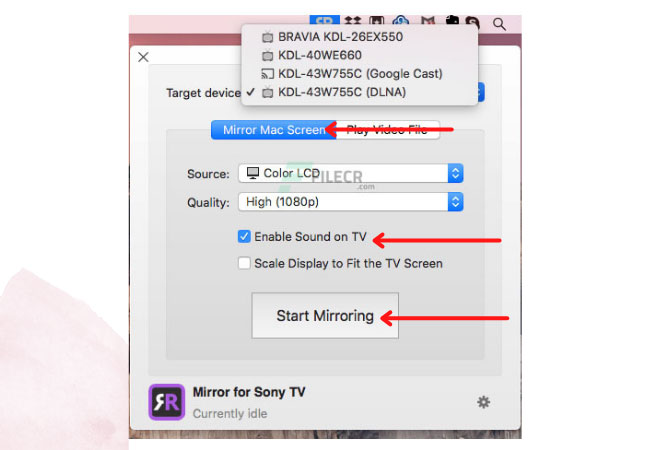
L’App MirrorMeister
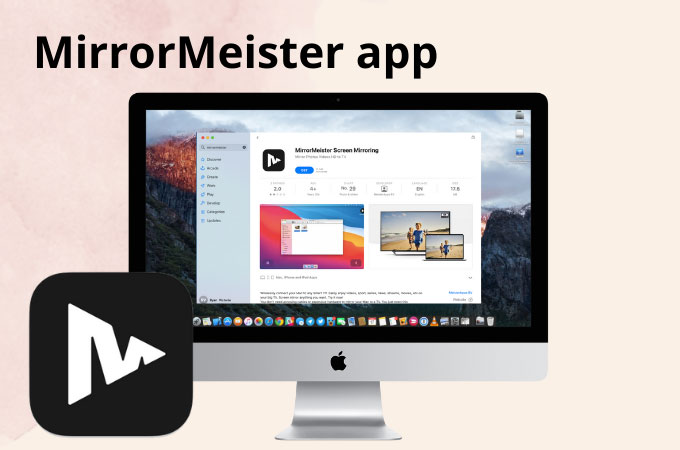
Un autre outil que vous pouvez utiliser pour mettre en miroir l’écran de votre Mac ou Macbook sur votre Sony TV est l’application MirrorMeister. Cette application vous permet d’afficher, de diffuser et de transmettre vos médias d’un écran plus petit, comme votre Mac, à un écran plus large, comme votre téléviseur Sony à la maison. Grâce à des étapes très simples, vous pouvez regarder vos films préférés et d’autres contenus de votre Mac vers votre téléviseur sans fil. Voici les trois étapes simples que vous devez suivre pour utiliser l’application MirrorMeister.
- Recherchez MIrrorMeister dans l’App Store sur votre Mac.
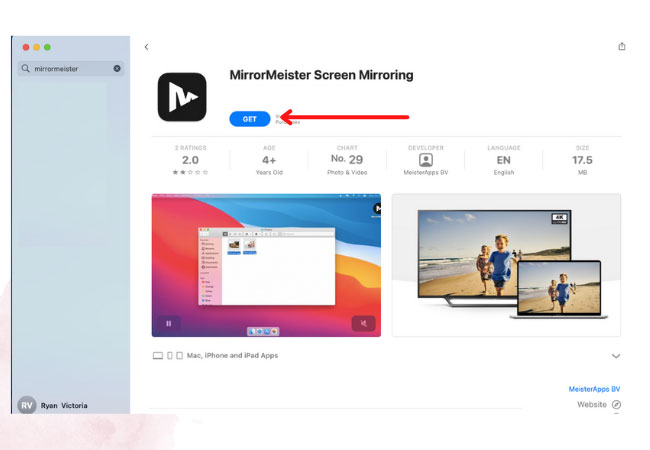
- Lancez l’application, puis autorisez l’enregistrement d’écran dans les préférences système.
- Une fois cela fait, cliquez sur Start Mirroring.
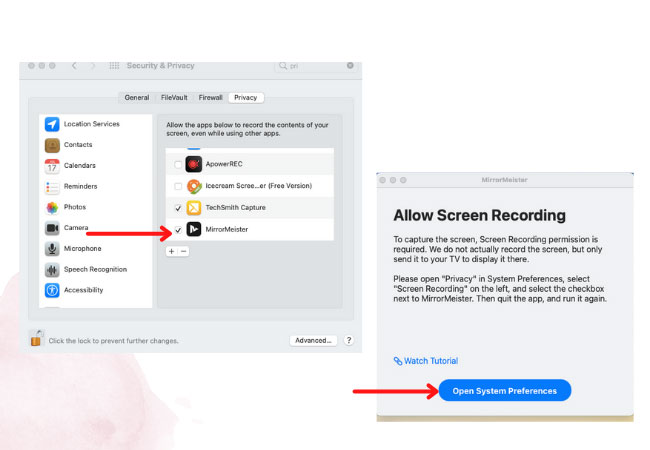
Conclusion
Tous les outils énumérés ci-dessus sont les meilleurs outils que vous pouvez utiliser pour afficher l’écran de votre Mac sur votre Sony TV. Ces trois outils offrent un processus de mise en miroir d’écran exceptionnel et permettent d’obtenir un affichage en résolution vidéo de haute qualité. En plus de la mise en miroir de l’écran, ces outils exceptionnels offrent également une diffusion audio pendant le processus de mise en miroir. Choisissez parmi ces trois outils celui qui vous convient le mieux, mais si vous voulez le meilleur, essayez ApowerMirror.
 LetsView
LetsView 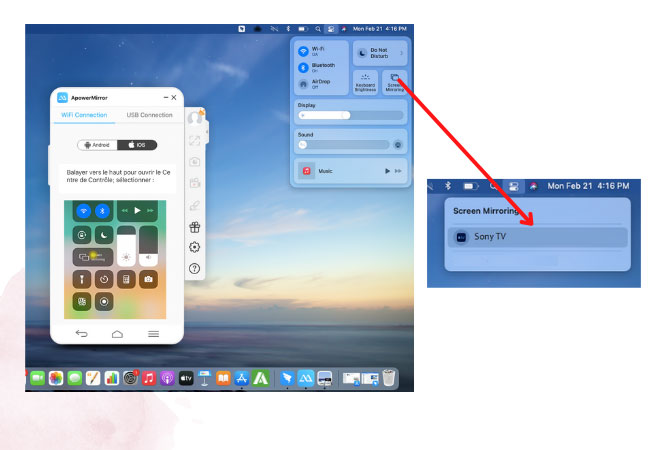
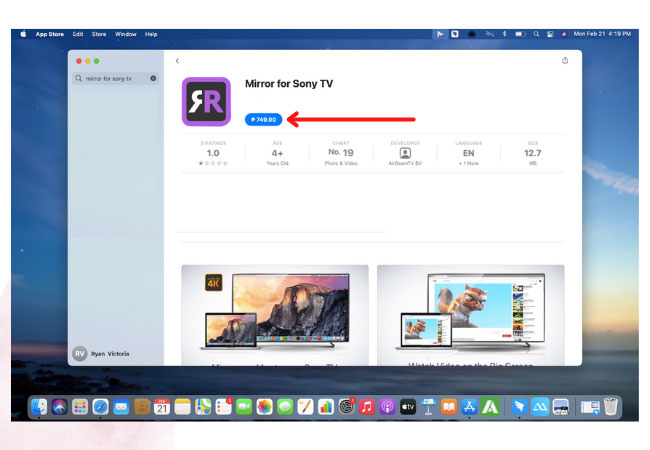
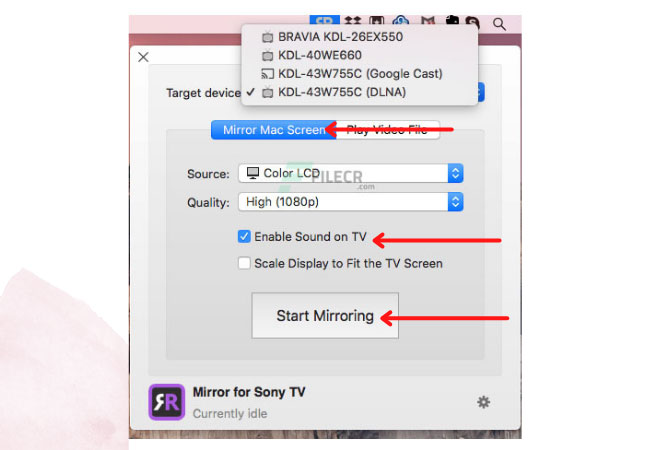
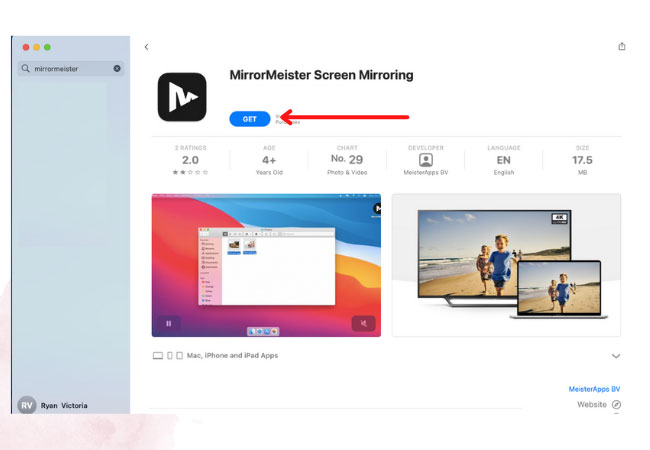
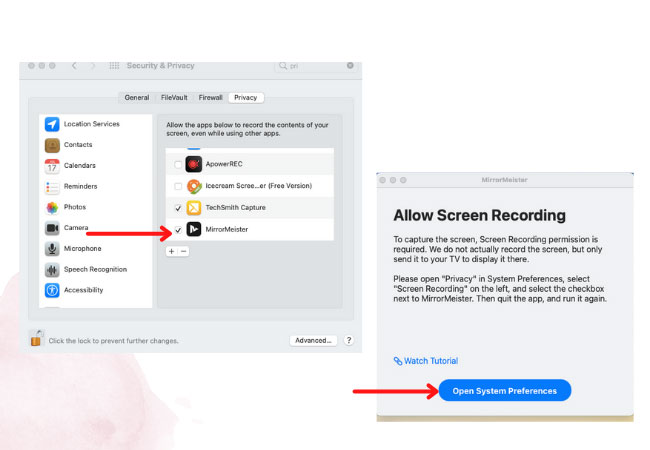










Laissez un commentaire